Instalasi yang tidak lengkap tidak sampai ke Control Panel
- Panel Kontrol digunakan untuk mengkonfigurasi dan mengelola semua program yang diinstal pada sistem Anda.
- Jika beberapa program hilang, kami menunjukkan kepada Anda berbagai cara untuk memunculkannya kembali.
- Teruslah membaca untuk mengetahui cara memulihkan fungsi ini dengan mudah.
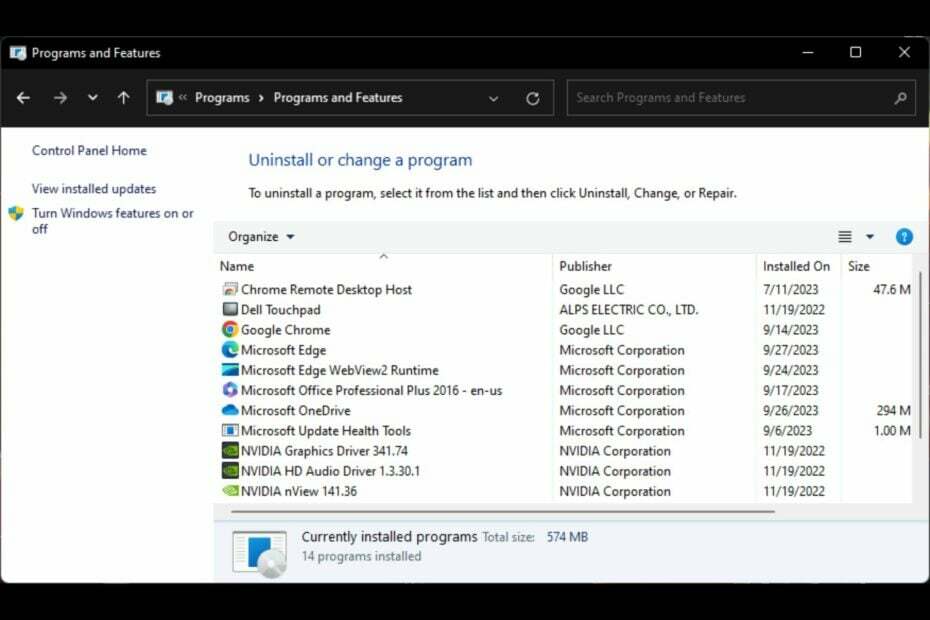
XINSTALL DENGAN KLIK DOWNLOAD. MENGAJUKAN

Perbaiki kesalahan OS Windows 11 dengan Fortect:
- Unduh Fortect dan instal di PC Anda
- Luncurkan alat dan Mulai memindai untuk menemukan file rusak yang menyebabkan. masalah.
- Klik kanan pada Mulai Perbaikan untuk memperbaiki masalah yang memengaruhi keamanan komputer Anda dan. pertunjukan.

Bayangkan situasi di mana Anda ingin mencopot pemasangan suatu aplikasi, dan aplikasi itu tidak ada saat Anda membuka Panel Kontrol. Ini adalah toko serba ada untuk mengelola aplikasi tempat Anda dapat mengubah, memperbaiki, mencopot pemasangan, atau menyesuaikan pengaturan terkait sehingga Anda dapat membayangkan betapa hal ini dapat mengganggu.
Dalam kebanyakan kasus, ini hanya kesalahan sistem yang dapat diselesaikan dengan cepat, tetapi jika tidak, kami memiliki beberapa solusi positif yang pasti akan membantu Anda.
Mengapa beberapa aplikasi tidak muncul di Panel Kontrol?
- Mungkin saja aplikasinya tidak terpasang dengan benar atau rusak.
- Aplikasi mungkin berhasil diinstal, tetapi tidak berada di lokasi standar yang dicari Windows.
- Anda mungkin telah menonaktifkan aplikasi tersebut.
- Mengunduh perangkat lunak pihak ketiga dan bajakan yang ilegal mungkin tidak kompatibel dengan Windows sehingga tidak dapat dikenali.
Bagaimana cara melihat semua program di Panel Kontrol Windows 11?
Pertama, periksa prasyarat berikut sebelum melanjutkan ke solusi teknis di bawah ini:
- Pastikan Anda menggunakan a akun pengguna dengan hak administratif.
- Pastikan programnya tidak diblokir oleh firewall Anda.
- Periksa untuk melihat apakah ada pembaruan yang tersedia untuk Windows.
- Copot pemasangan dan instal ulang aplikasi dari sumber terverifikasi seperti Microsoft Store.
1. Jalankan pemindaian DISM dan SFC
- Pukul Menu Mulai ikon, ketik cmd di bilah pencarian, dan klik Jalankan sebagai administrator.

- Ketik perintah berikut dan tekan Memasuki setelah masing-masing:
DISM.exe /Online /Cleanup-Image /Restorehealthsfc /scannow
2. Jalankan pemecah masalah Penginstalan dan Penghapusan Instalasi Program
- Unduh pemecah masalah Penginstalan dan Penghapusan Instalasi Program dan menginstalnya.
- Buka dan klik Berikutnya.

- Anda akan ditanya apakah Anda mengalami masalah saat menginstal atau menghapus instalasi suatu program. Pilih satu opsi.

- Selanjutnya, Anda akan diminta untuk memilih program yang tidak diinstal. Pilih program yang bermasalah dari daftar.

- Pemecah masalah akan mulai memindai masalah.

- Setelah selesai, Anda akan diberikan dua opsi. Pilih salah satu dan tunggu hingga pemecah masalah merekomendasikan perbaikan.

3. Instal aplikasi yang bermasalah dalam mode kompatibilitas
- Temukan file .exe dari masalah yang bermasalah biasanya di salah satu jalur berikut tergantung pada versi Windows Anda:
C:\Program Files (x86)atauC:\Program Files - Gulir ke bawah hingga Anda menemukan program yang Anda cari.
- Klik kanan pada file .exe program dan pilih Properti.
- Arahkan ke Kesesuaian tab, periksa Jalankan program ini dalam mode Kompatibilitas pilihan, dan pilih Windows 8 dari menu drop-down.

- Biarkan program menyelesaikan instalasi, lalu periksa apakah kesalahan masih berlanjut.
- Mengubah Tindakan Tombol Daya di Windows 11 [5 Tips]
- Kelola kunci sandi Chrome sekarang mengarah ke bagian Kunci Sandi Windows 11
4. Pindai virus
- tekan jendela kunci, cari Keamanan Windows, dan klik Membuka.

- Pilih Perlindungan virus & ancaman.

- Selanjutnya, tekan Scan cepat di bawah Ancaman saat ini.

- Jika Anda tidak menemukan ancaman apa pun, lanjutkan untuk melakukan pemindaian penuh dengan mengklik Opsi pemindaian dibawah Scan cepat.

- Klik Memindai keseluruhan, Kemudian Memindai sekarang untuk melakukan pemindaian mendalam pada PC Anda.

- Tunggu hingga proses selesai dan mulai ulang sistem Anda.
5. Buat profil pengguna baru
- Tekan jendela + R untuk meluncurkan Berlari konsol, masuk netplwiz di bidang teks, dan klik OKE.

- Klik Menambahkan dalam Akun Pengguna jendela.

- Pilih Masuk tanpa akun Microsoft (tidak disarankan).

- Klik Akun lokal tombol.

- Masukkan nama pengguna dan kata sandi (opsional) untuk akun pengguna baru, dan petunjuk, jika Anda menetapkan kata sandi. Setelah selesai, klik Berikutnya.

- Klik Menyelesaikan untuk membuat akun Lokal.

Membuat profil pengguna baru tidak akan menyelesaikan masalah, namun jika program menghilang dalam satu profil tetapi muncul di profil baru, Anda dapat menyimpulkan bahwa Anda memiliki profil pengguna yang rusak dan mengambil tindakan untuk memperbaikinya.
Masalah seperti ini dapat menyebabkan aplikasi bertindak tidak normal. Anda mungkin menjalankan programnya, tetapi Ttanya Manajer tidak menunjukkan contoh aplikasi aktif.
Cara uninstall program yang tidak tercantum di Control Panel di Windows 11
- Gunakan aplikasi Pengaturan – Buka Aplikasi > Aplikasi & fitur, cari aplikasi, klik kanan pada tiga elips, lalu pilih Copot pemasangan.
- Gunakan uninstaller aplikasi – Temukan uninstaller program. Biasanya masuk C:\Program File atau C:\Program Files (x86) dan menjalankannya.
-
Gunakan Penyunting Registri – Arahkan ke lokasi berikut, temukan UninstallString entri, dan klik dua kali di atasnya. Salin entri data Nilai ke perintah Jalankan, dan tekan Memasuki untuk menghapus instalasi program.
HKEY_LOCAL_MACHINE\SOFTWARE\Microsoft\Windows\CurrentVersion\Uninstall\ProgramName - Gunakan perangkat lunak uninstaller – Ini adalah salah satu metode yang paling komprehensif, seperti kebanyakan metode lainnya perangkat lunak uninstaller juga menghilangkan sisa file yang rusak.
Kami menyarankan Anda untuk tetap menggunakan lebih banyak lagi metode penghapusan instalasi yang mudah dan hanya gunakan Editor Registri jika benar-benar diperlukan. Ini karena mengedit registri secara manual dapat menimbulkan konsekuensi yang mengerikan kecuali Anda membuat titik pemulihan.
Semoga artikel ini dapat membantu Anda mengembalikan daftar program ke Panel Kontrol sebagaimana mestinya. Jika Anda mengalami masalah selain program yang tidak ditampilkan, seperti aplikasi bawaan hilang, kami memiliki jawabannya di artikel terperinci kami.
Pernahkah Anda mengalami masalah ini sebelumnya? Jika ya, metode manakah yang membantu Anda mendapatkan kembali program Anda? Kami menantikan tanggapan Anda, jadi kirimkan komentar di bawah.


